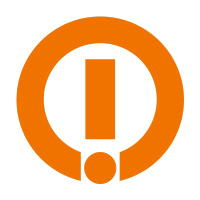Die Akademie bietet die Möglichkeit, sich entweder vollständig selbst zu registrieren oder sich mit Ihrem existierenden Microsoft 365-Konto anzumelden.
Falls Sie bereits ein Akademie-Konto haben, muss dieses Konto zunächst mit Microsoft 365 verbunden werden, siehe Thema „2. Bestehendes Akademie-Konto mit Microsoft verbinden“.
1. Neues Akademie-Konto mit Microsoft-Login erstellen
Wenn Sie noch kein Akademie-Konto haben, kann dieses auf der Anmeldeseite innerhalb von wenigen Sekunden durch einen Klick auf das Microsoft-Logo erzeugt werden:
Es erscheint das Microsoft-Anmeldefenster, bitte hinterlegen Sie dort Ihre Zugangsdaten und folgen Sie den weiteren Schritten.
Sind die Anmeldedaten richtig, werden Sie automatisch zu Ihrem vorausgefülltem Akademie-Benutzerprofil weitergeleitet.
Die folgenden Daten sollten automatisch von Microsoft 365 übernommen werden:
- Anmeldename
- Vorname
- Nachname
- E-Mail-Adresse
Die Unternehmens-Stammdaten müssen manuell ergänzt werden:
- Firmenname
- Straße
- Postleitzahl
- Ort
Sobald Sie auf der kommenden Seite die Datenschutzbestimmungen akzeptiert haben, können Sie unsere Akademie nutzen.
2. Bestehendes Akademie-Konto mit Microsoft verbinden
Wenn Sie bereits ein Akademie-Konto haben, müssen Sie dieses zunächst mit Ihrem Microsoft-Account verbinden. Ob Ihr Konto verbunden ist können Sie wie folgt prüfen:
- Melden Sie sich wie gewohnt an der Akademie an
-
Klicken Sie auf der Startseite oben rechts auf den blauen Pfeil:
- Unter dem Block "Personen online" sollte der Bereich "Microsoft" eingeblendet werden.
Anhand der Meldung können Sie erkennen, ob Ihr Microsoft-Account und Ihr Akademie-Konto bereits verknüpft ist:
Auf der Folgeseite muss anschließend der Link "Ich möchte die Microsoft 365-Zugangsdaten zur Anmeldung an der Akademie verwenden." ausgewählt werden.
Nach einem Klick auf diesen Link, werden Sie zur Authentifizierungsseite von Microsoft (login.microsoftonline.com) weitergeleitet, melden Sie sich bitte mit Ihrem Account an.
Nach der Anmeldung werden Sie zur Akademie weitergeleitet. Auf der rechten Seite wird die Verknüpfung bestätigt.
Der Microsoft-Block auf der Startseite wird die Verknüpfung ebenfalls bestätigen:
Sobald dieser Schritt durchgeführt wurde müssen Sie sich über das Microsoft-Logo an der Akademie anmelden.
Die bisherigen Akademie-Anmeldedaten werden dadurch deaktiviert/gesperrt.
3. Verbindung zu Microsoft-Konto aufheben
Falls Sie die Verbindung zwischen der Akademie und Microsoft aufheben möchten, gehen Sie bitte wie folgt vor:
- Öffnen Sie wie in Schritt 2 beschrieben den Microsoft-Block und wählen Sie dort „Einstellungen bearbeiten“
- Klicken Sie nun auf „Verbindung verwalten“ oder „Microsoft 365-Verbindungseinstellungen“
- Auf der Folgeseite finden Sie nun den Link „Microsoft 365-Verbindung entfernen“